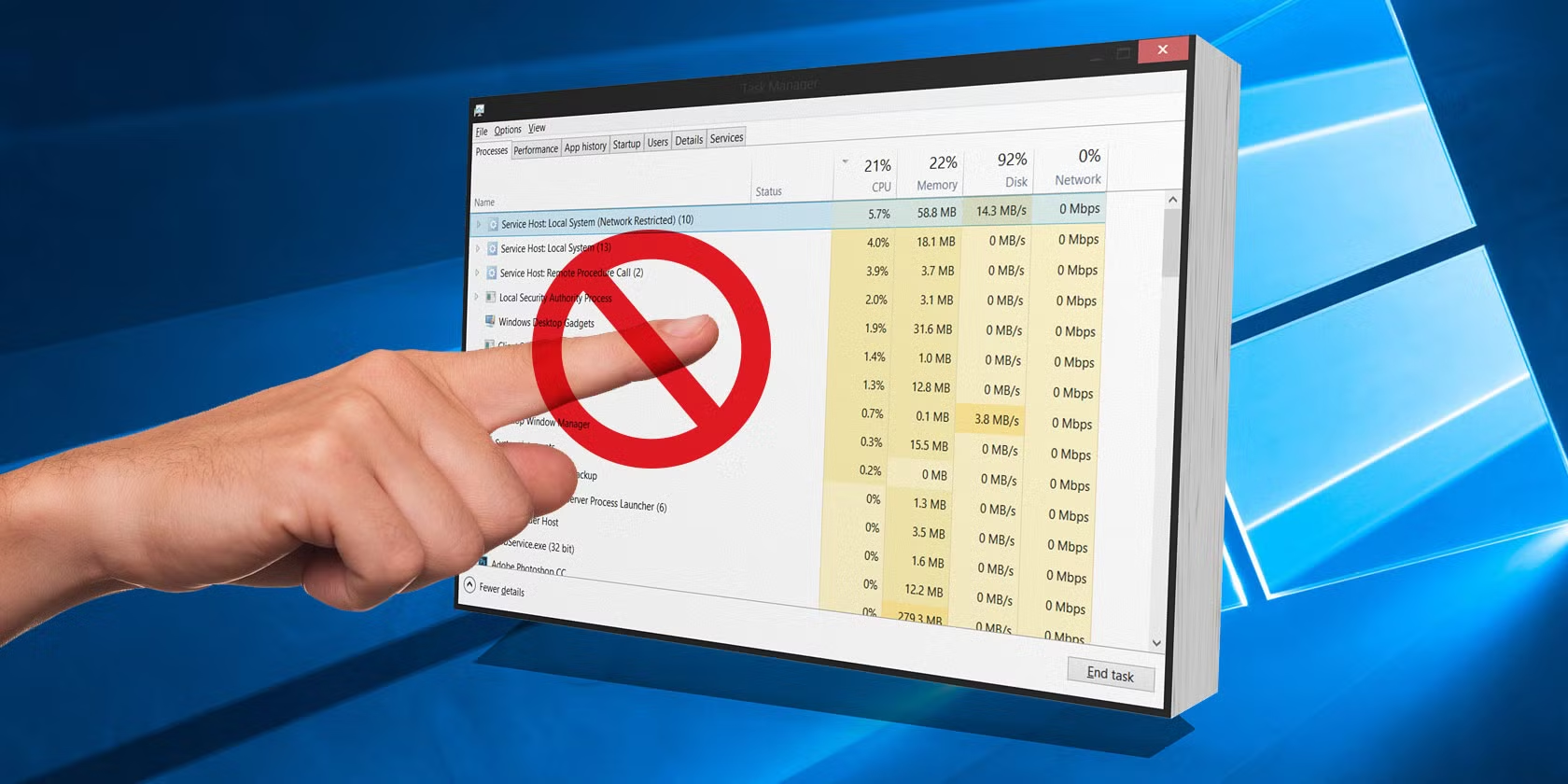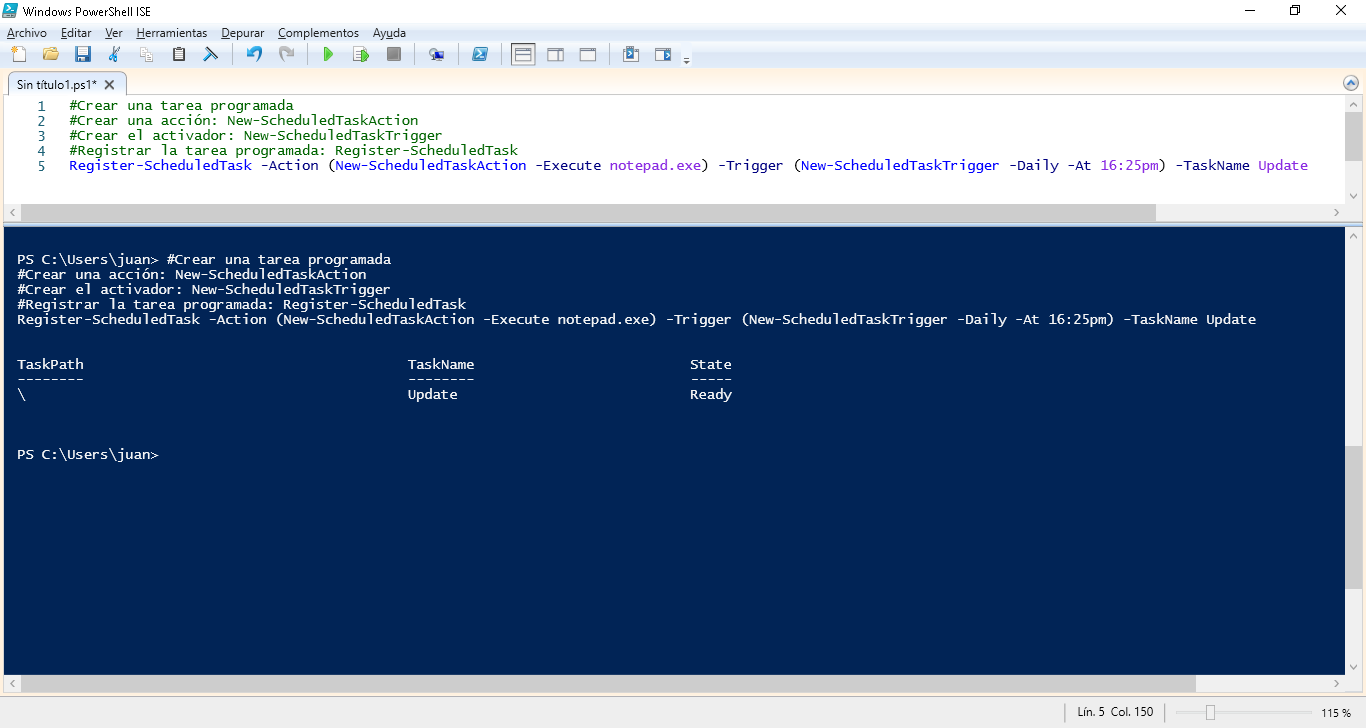- Shell32.dll es un archivo esencial que gestiona iconos y funciones del sistema
- Su reemplazo directo desde Windows es casi imposible por estar siempre en uso
- La forma más segura es hacerlo desde un entorno externo o Live CD
- Es crucial obtener el archivo desde fuentes oficiales y hacer copias de seguridad
Reemplazar el archivo shell32.dll puede parecer una tarea sencilla, pero en realidad es uno de los procesos más delicados que se pueden realizar dentro del sistema operativo Windows. Muchas personas intentan realizar esta acción para cambiar íconos del sistema, solucionar errores gráficos o restaurar un archivo dañado, pero se enfrentan a obstáculos técnicos debido a la protección del sistema y la carga constante del archivo en ejecución.
Este artículo profundiza en las razones por las que es tan difícil sustituir este archivo DLL tan crucial y las formas de hacerlo sin poner en riesgo la estabilidad del equipo. Si buscas personalizar tu entorno o reparar un archivo defectuoso, aquí encontrarás una guía completa basada en experiencias reales y conocimientos técnicos actualizados.
¿Qué es shell32.dll y por qué es tan importante?
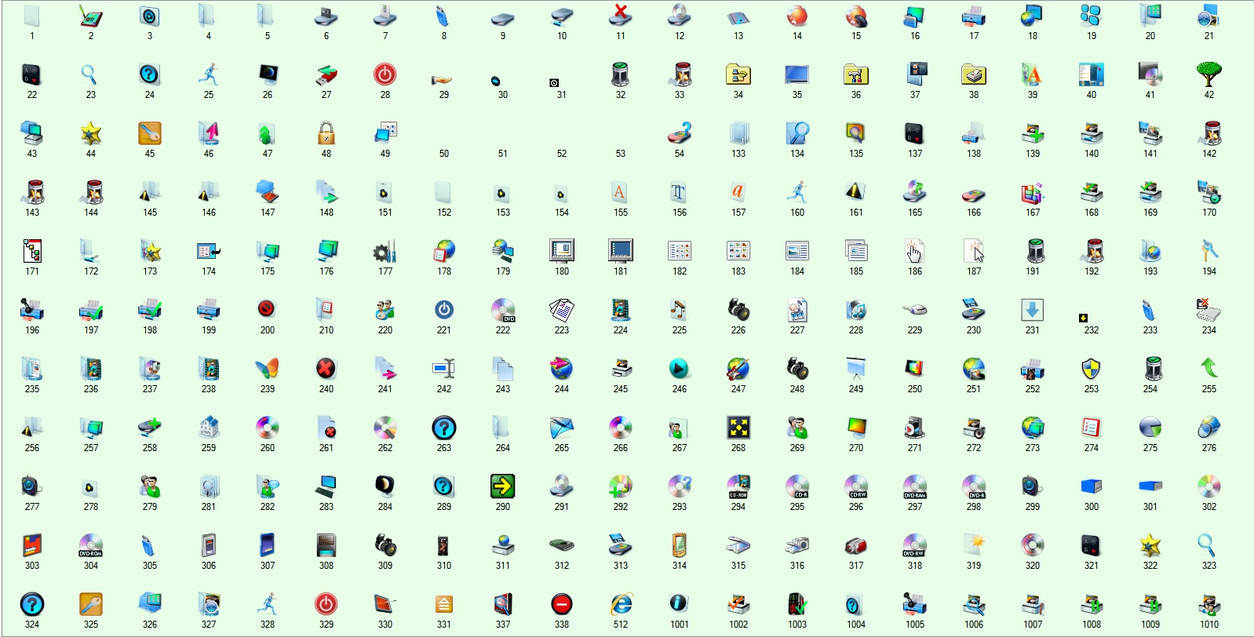
Shell32.dll es una biblioteca de vínculos dinámicos (DLL) fundamental para el funcionamiento del explorador de Windows y otros componentes del sistema. Este archivo gestiona funciones del Shell de Windows, como mostrar íconos, ventanas, menús contextuales y muchas otras funciones visuales del entorno gráfico.
Debido a su relevancia, muchos programas dependen directamente de shell32.dll para funcionar correctamente, por lo que está constantemente en uso mientras el sistema está activo. Esto hace que reemplazarlo sea una tarea extremadamente complicada.
Algunos errores comunes relacionados con este archivo incluyen:
- Error al cargar shell32.dll
- Falta el archivo shell32.dll
- El archivo está dañado o no se puede registrar correctamente
- Aplicaciones que no inician por la ausencia del archivo
¿Por qué no se puede reemplazar directamente shell32.dll?
Aunque consigas una versión nueva o modificada del archivo, intentar reemplazarlo desde el Explorador o incluso en modo seguro suele ser inútil, porque está siendo utilizado por múltiples procesos del sistema.
Incluso usando herramientas como Unlocker, el archivo vuelve a estar en uso en cuestión de segundos, impidiendo su eliminación o sustitución. Esto sucede porque shell32.dll es cargado por procesos fundamentales cada vez que el sistema inicia, como el escritorio, el menú de inicio o las carpetas del sistema.
Soluciones intentadas por usuarios: ¿qué funciona y qué no?
En foros como Reddit y otras comunidades técnicas, los usuarios han compartido diversos intentos por reemplazar shell32.dll. Algunas ideas populares son:
- Uso de Unlocker: puede liberar temporalmente el archivo, pero no es efectivo a largo plazo porque vuelve a ser utilizado casi de inmediato.
- Modo seguro: muchos han reportado que incluso desde el modo seguro, shell32.dll sigue activo y no puede ser reemplazado.
- Reemplazo desde otro sistema operativo: iniciar desde una unidad USB o Live CD permite acceder al archivo sin restricciones.
Pasos recomendados para reemplazar correctamente shell32.dll
Si necesitas cambiar el archivo por estar corrupto o tras realizar modificaciones específicas, la única forma segura y confiable es desde un entorno externo al sistema operativo. Aquí te dejamos los pasos que han funcionado para otros usuarios:
- Arranca el sistema desde un Live CD o una unidad USB booteable con un sistema operativo o herramienta de recuperación.
- Accede a la partición donde está instalado Windows, en particular a la ruta C:\Windows\System32.
- Localiza shell32.dll y renómbralo (por ejemplo, a shell32_old.dll) para guardar una copia de seguridad.
- Copia el nuevo archivo shell32.dll preparado o descargado desde una fuente confiable.
- Reinicia el equipo normalmente y comprueba que el sistema funciona correctamente. Si sucede algún problema, puedes revertir los cambios con la copia de seguridad.
Recuerda: antes de realizar estos pasos, asegúrate de tener una copia completa del archivo a reemplazar y de hacer una imagen del sistema o un punto de restauración.
¿De dónde conseguir un shell32.dll limpio y seguro?
No todos los sitios para descargar archivos DLL son confiables. Algunos usuarios han reportado que, tras descargar shell32.dll de fuentes no verificadas, han instalado malware en su sistema. Lo ideal es extraer este archivo directamente del CD o ISO de instalación de Windows correspondiente a tu versión.
Por ejemplo, si tienes Windows XP SP3, deberías buscar el archivo SHELL32._DL en el disco de instalación, convertirlo a formato CAB y extraer de allí el shell32.dll original. Otra opción es usar herramientas como DISM o SFC desde la consola para reparar el archivo si el problema es de daño y no de personalización visual.
Cambiar shell32.dll para personalizar iconos
Algunos usuarios intentan reemplazar este archivo no por estar dañado, sino porque desean modificar los iconos del sistema operativo, ya que muchos de ellos provienen de shell32.dll. Para estas personalizaciones, existen métodos menos invasivos:
- Uso de Resource Hacker: permite editar visualmente el contenido del archivo DLL y modificar los iconos en su interior. Sin embargo, después hay que reemplazarlo usando los métodos antes mencionados.
- Temas de terceros: algunos paquetes de personalización incluyen versiones modificadas de shell32.dll.
Ten en cuenta que modificar un archivo del sistema puede causar inestabilidad o errores graves si no se hace correctamente.
Errores comunes que impiden reemplazar shell32.dll
Estos son algunos de los obstáculos más reportados al intentar sustituir este archivo:
- Protección de archivos del sistema: Windows tiene mecanismos que restauran automáticamente los archivos DLL esenciales si detectan cambios.
- Firmas digitales inválidas: si el nuevo archivo no tiene firma válida, el sistema podría rechazarlo o marcarlo como corrupto.
- Antivirus activo: algunos antivirus detectan como amenazas los intentos de reemplazo de archivos del sistema.
Desactivar la protección temporalmente o modificar archivos desde entornos externos es fundamental para evitar estos problemas.
¿Cuándo no deberías intentar reemplazar shell32.dll?
Existen situaciones en las que reemplazar este archivo no es recomendable, como cuando:
- El sistema funciona correctamente y solo se busca hacer un cambio menor estético.
- No se poseen conocimientos avanzados ni copias de seguridad completas.
- La versión del archivo a instalar no coincide exactamente con la de tu sistema operativo.
En estos casos, es mejor optar por métodos menos invasivos o usar software de personalización certificado.
Ya que reemplazar shell32.dll requiere máxima precaución. Aunque Windows cuenta con mecanismos de protección, también existen formas seguras de realizarlo si se tiene paciencia, conocimientos adecuados y herramientas confiables. Para aprender a gestionar procesos y servicios que afectan archivos del sistema, también puedes consultar cómo gestionar procesos en PowerShell.
Redactor apasionado del mundo de los bytes y la tecnología en general. Me encanta compartir mis conocimientos a través de la escritura, y eso es lo que haré en este blog, mostrarte todo lo más interesante sobre gadgets, software, hardware, tendencias tecnológicas, y más. Mi objetivo es ayudarte a navegar por el mundo digital de forma sencilla y entretenida.